Šarže
Šarže jsou využívány k rozlišení jednotlivých dodávek zboží nebo výrobních dávek.
Výhody evidování šarží spočívají:
- v minimalizaci počtu karet zboží (jednotlivé varianty daného zboží jsou určovány vlastnostmi šarží),
- v podrobném přehledu o zásobách podle jednotlivých vlastností, o jednotlivých dodávkách.
Kniha Šarže
Knihu Šarží vyvoláváme vždy pro konkrétní kartu Zboží: v knize Zboží klávesou Ctrl+F4, z položek dokladů otevřením pole Šarže, popřípadě z dalších míst kde jsou pole s odkazem do šarží. V knize je uveden seznam šarží příslušejících k dané kartě Zboží. Klávesou Ins lze založit novou šarži.
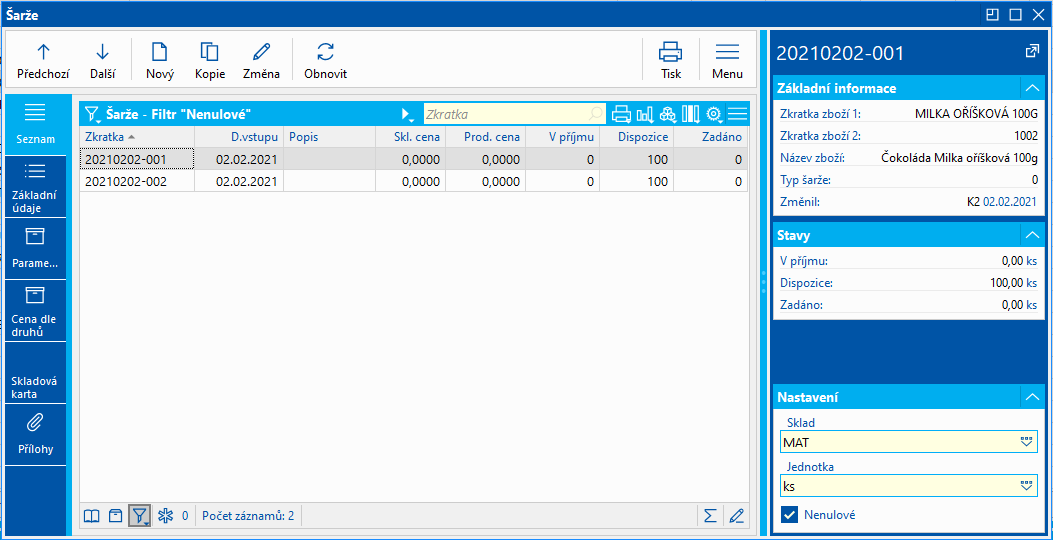
Obr.: Kniha Šarže (zobrazení pouze šarží s dispozicí)
Popis polí:
Sklad |
Sklad z něhož jsou získány údaje o dispozici šarže. |
Nenulové |
Aktivací volby budou v seznamu zobrazeny pouze šarže s nenulovou hodnotou Dispozice nebo Zadáno. |
Základní údaje
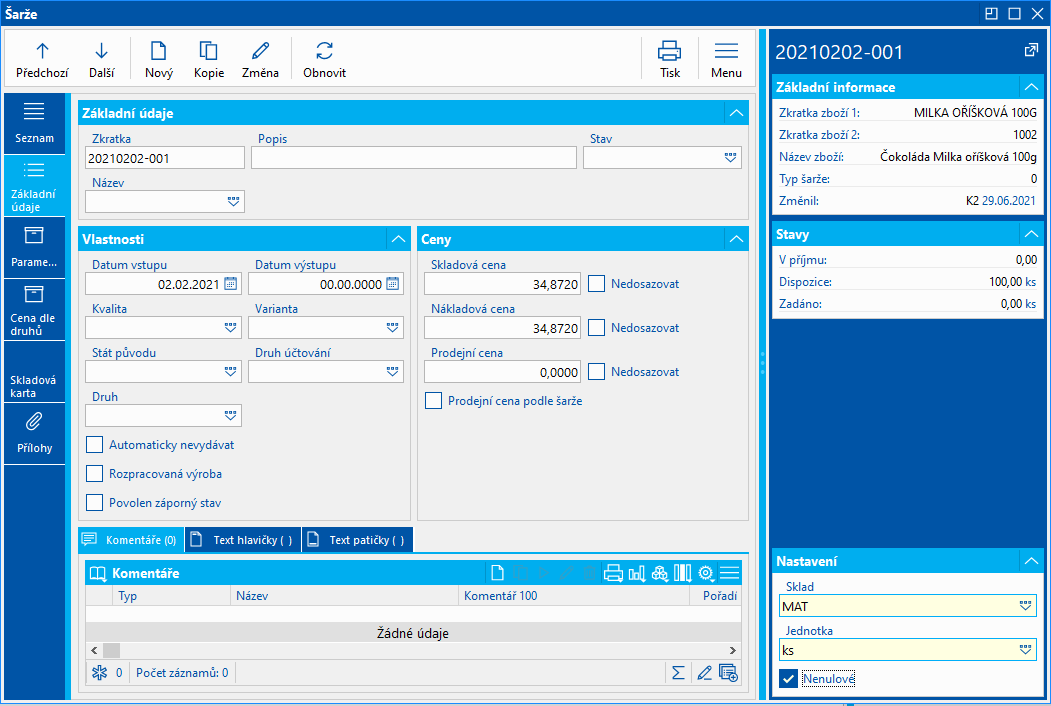
Obr.: Šarže - Základní údaje
Popis polí:
Zkratka |
Zkratka šarže. Ve standardu K2 je zkratka tvořena datem vytvoření šarže a pořadovým číslem v rámci data. Pokud jsou pro určení pořadí vyčerpány tři pozice na konci zkratky šarže (např. 20150625-999), pak se pořadí šarží značí doplněním písmen A až Z před tento trojmístný kód (např. 20150625-A001). Zkratka šarže je rozhodující pro vyskladňování metodou FIFO. |
Název |
Možnost šarži zadat bližší specifikaci a to výběrem z existujících dodatků. |
Datum vstupu |
Datum přijetí šarže do skladové evidence. |
Datum výstupu |
Pole pro zadání data exspirace šarže. |
Kvalita |
Uživatelský číselník - možnost definovat kvalitu šarže. |
Varianta TP |
Varianta technologického postupu. Pokud je šarže vytvořena při odvádění výroby výrobku, je zde uložena varianta TP z odváděcí průvodky. |
Stát původu |
Stát původu zboží. |
Druh účtování |
Druh účtování - pokud je na šarži zadán, má přednost před druhem účtování z karty Zboží. |
Druh |
Uživatelský číselník - možnost definovat druh šarže. |
Automaticky nevydávat |
Volba určující, zda šarže bude / nebude dosazována do výdejů metodou FIFO.
|
Rozpracovaná výroba |
Označuje šarži vyrobenou odvodem mezioperací (odvodem neposlední operace). Poznámka: slouží pro zajištění správného třídění šarží odvodů na 7. straně plánovacích průvodek. Dále jsou tyto šarže ignorovány pro určení ceny nové šarže při korekčních příjmech v rámci inventur. |
Povolen záporný stav |
Povolí záporný stav šarže na skladě. |
FIFO |
Volba, jejíž aktivace určuje, že šarže bude použita při dosazování šarží do výdejů metodou FIFO. Pole FIFO je při vytváření nové šarže zatrženo implicitně. Šarže, která toto pole zatrženo nemá, nebude do položek dokladů dosazována, tzn. nebude vyskladněna. K2 vyhodnocuje pořadí šarží pro výdej dle metody FIFO na základě zkratky šarže, viz popis pole Zkratka. |
Skladová cena |
Skladová cena šarže. Šarže se oceňují pouze v případě příjmu na sklad na němž se zásoby oceňují "cenou dle šarží". Šarže se ocení cenou prvního příjmu. Je-li příjem šarže proveden na více položkách v rámci jednoho dokladu, pak je šarže oceněna průměrnou cenou z daných položek. Průměrnou cenu šarže napočítává funkce Přepočet skladů. |
Nákladová cena |
Nákladová cena šarže. Ve standardu K2 je shodná se skladovou cenou šarže. |
Prodejní cena |
Prodejní cena dané šarže. Ve standardu se automaticky předvyplňuje skladovou cenou šarže. V případě prodejních cen podle šarží je tato cena na dokladech prodeje upravena o přirážku definovanou v prodejních cenách zboží (relativní prodejní cena). |
Nedosazovat |
Volba pro skladovou, nákladovou a prodejní cenu. Je-li volba u příslušné ceny aktivována, pak se uvedená cena považuje za ručně definovanou a nepřepočítává se na základě dokladů. |
Prodejní cena podle šarže |
Pokud má karta Zboží aktivovánu volbu Evidence šarží a současně je aktivována volba Prodejní ceny podle šarží, pak zajistíme, že vytvořené šarže budou mít přednastavenu tuto volbu a konečná prodejní cena zboží pak bude podle šarže (upravená dle nastavených cenových a produktových skupin). |
Parametry šarže
Na záložce Parametry karty šarže se zobrazuje seznam nadefinovaných parametrů i s příslušnými hodnotami pro danou šarži.
Klávesou Alt + H lze zobrazit historii hodnot jednotlivých parametrů.
Parametry lze měnit jen pokud je nastaveno uživatelské právo Číselníky/Šarže/Změna parametrů šarže.
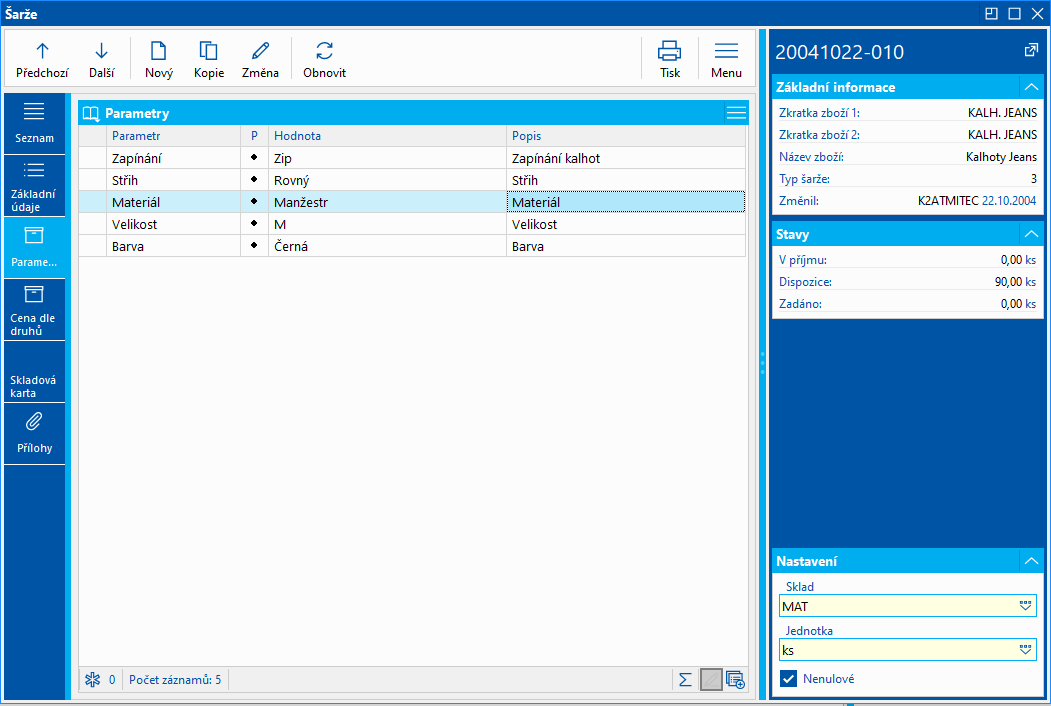
Obr.: Šarže - Parametry

Obr. Historie hodnoty parametrů šarže
Cena dle druhů
Pokud se jedná o výrobek nebo polotovar, pak záložka Cena dle druhů slouží pro rozpad ceny šarže podle druhů zboží, které tvoří dle kalkulačního vzorce cenu šarže. Rozpad se napočítává funkcí Přepočet skladů. Ta napočte plánovanou, skladovou a nákladovou cenu šarže podle příslušných kalkulačních vzorců z průvodky. Podmínkou napočtení ceny šarže podle položek kalkulačního vzorce je aktivace volby Cena šarže podle druhů na 2. straně Parametrů mandanta.
Pozn.: Pokud má šarže u skladové nebo nákladové ceny aktivovánu volbu Nedosazovat, rozpad dle druhů se pro danou cenu neprovede a v rozpadu se zobrazí pouze druh zpracovávané karty zboží v hodnotě této ručně zadané ceny.
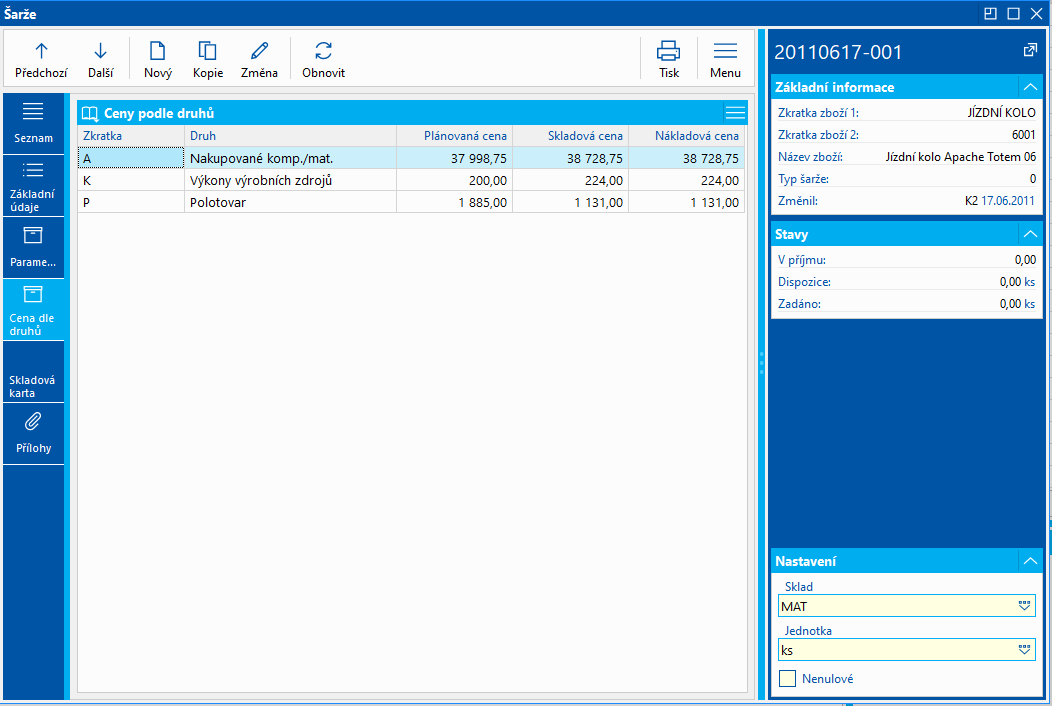
Obr.: Kniha Šarže - Cena dle druhů
Skladová karta
Záložka Skladová karta poskytuje přehled o skladových pohybech šarže za zvolené období a sklad. Ovládání a funkce jsou shodné se skladovou kartou Zboží, popis je uveden v kapitole Základní číselníky a podpůrné moduly K2 / Zboží / Karta zboží / Skladová karta.
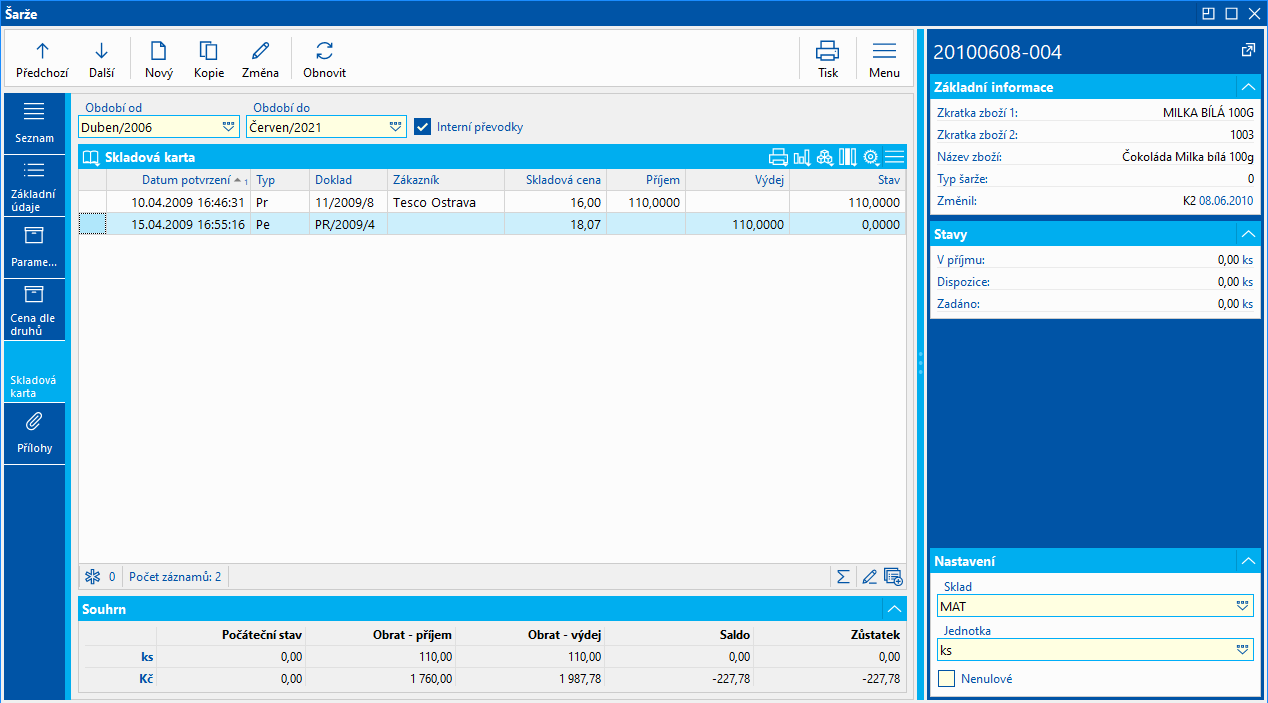
Obr.: Šarže - Skladová karta
Dokumenty (9. strana)
Na záložce Přílohy lze k příslušné šarži přiřazovat dokumenty nebo doklady stejně jako v jiných modulech. (Bližší popis práce s přílohami je uveden v kapitole Základní číselníky a podpůrné moduly K2 - Přílohy.)
Požadované parametry šarží
Požadované parametry šarže zadáváme na Položce prodeje nebo na Položce nákupu, popřípadě na jiných místech K2 (položka převodky, průvodky, apod.) a to v poli Požadované parametry na podzáložce Parametry. Pole pro zadání požadovaných parametrů je dostupné pouze v případě, že zboží má evidenci šarží a na záložce Parametry má definován alespoň jeden parametr s aktivovanou volbou Hodnota je definována na šarži nebo požadovaných parametrech (interně pro kartu existuje Typ šarže).
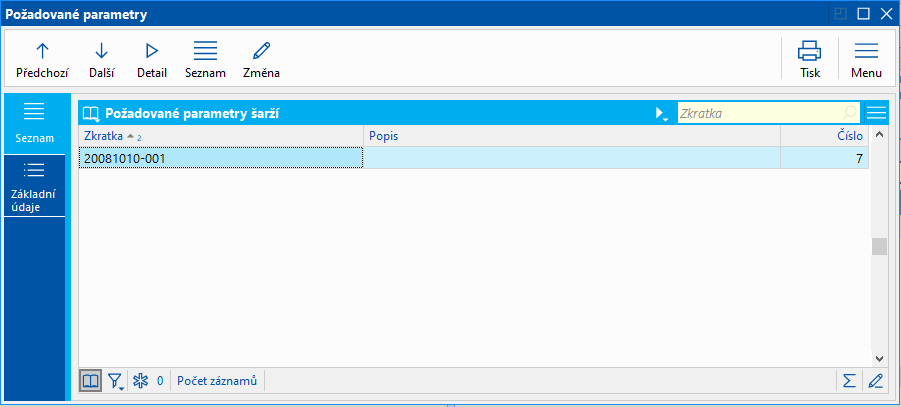
Obr.: Formulář Požadované parametry šarží
Nový záznam požadovaných parametrů (hlavičku) vytváříme klávesou Insert, popřípadě kopií stávajícího záznamu pomocí klávesy F6. Do seznamu parametrů se po vytvoření záznamu (hlavičky) automaticky načtou ty parametry z karty Zboží, které mají aktivovánu volbu Implicitní požadovaný parametr. Další parametry lze přidávat klávesou Insert. V editovatelném sloupci "Hodnota" zadáváme následně parametrům jejich hodnoty.

Obr.: Formulář Požadované parametry šarží - Základní údaje
Požadované parametry šarží ve výrobě
Požadované parametry šarží ve výrobě můžeme přednastavit již ve variantě technologického postupu výrobku/polotovaru (záložka Základní údaje, podzáložka Parametry). Požadované parametry šarže můžeme zadat pouze v případě, že zboží má evidenci šarží a na záložce Parametry je uveden alespoň jeden parametr s aktivovanou volbou Hodnota je definována na šarži nebo požadovaných parametrech (interně pro kartu existuje Typ šarže).
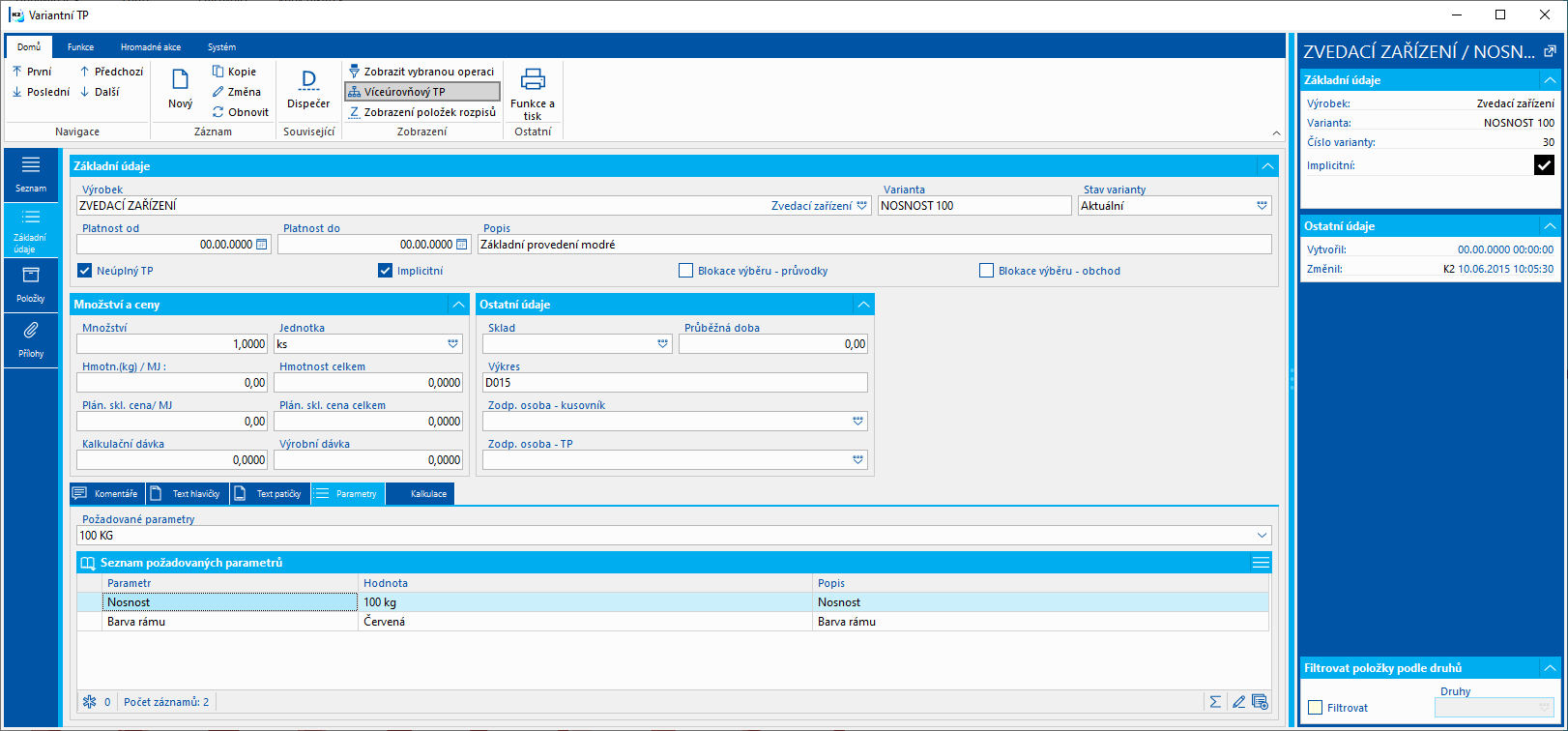
Obr.: Zadání požadovaných parametrů ve variantě TP
Takto zadané parametry se následně přednabídnou při vytváření průvodky na záložce Základní údaje, na podzáložce Parametry.
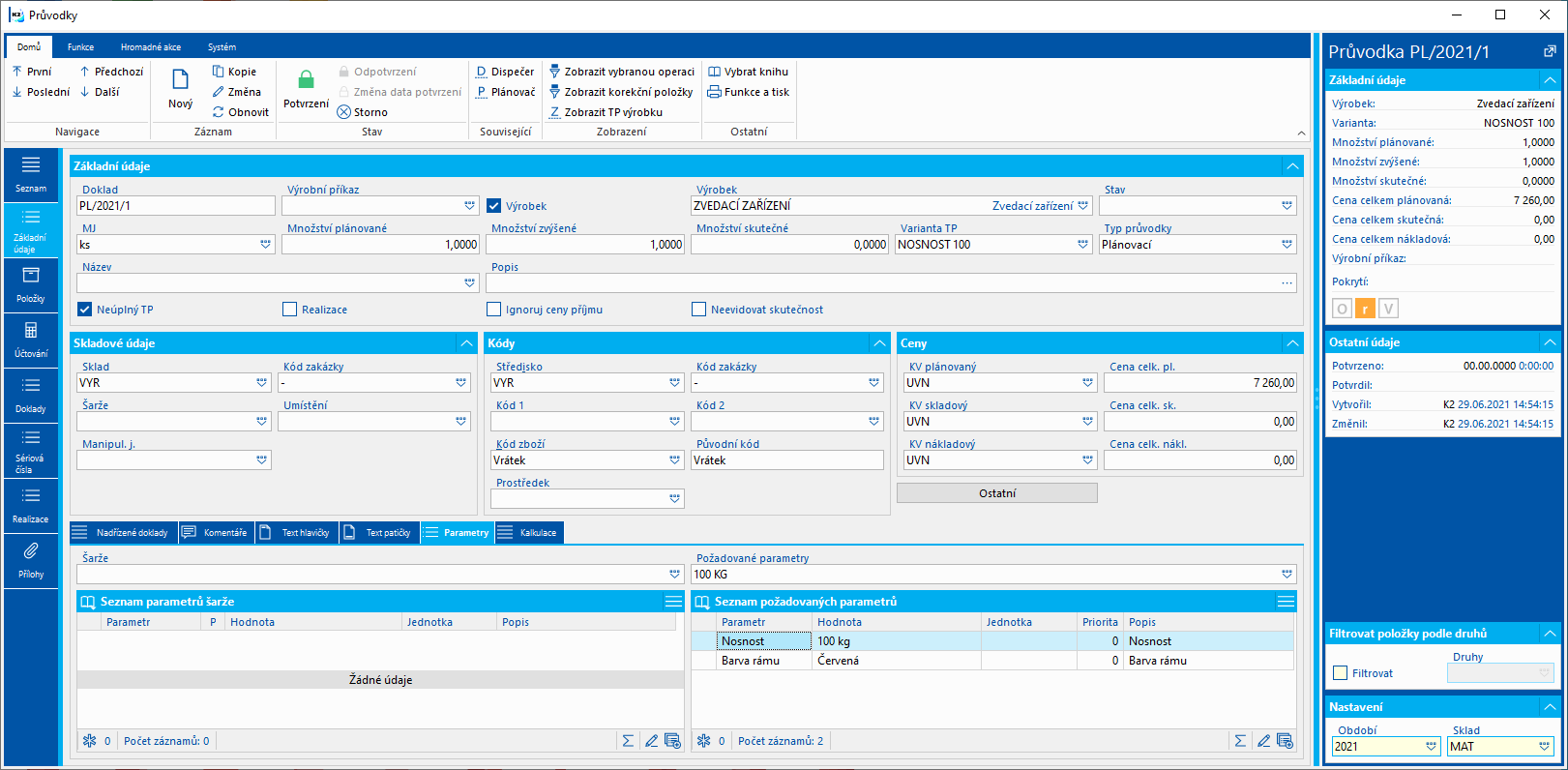
Obr.: Záložka Parametry na průvodce
Funkce pro šarže nad databází Zboží
Popis funkcí:
Ctrl+F4 |
Zobrazí knihu šarží s informacemi o stavu aktuálního zboží na jednotlivých šaržích. |
Shift+F4 |
Zobrazí šarži (její skladovou kartu) z konkrétního řádku skladové karty zboží (záložka WMS, podzáložka Skladová karta) |
Shift+Ctrl+F4 |
Filtrování parametrů šarží vybraného zboží. (Dostupné pouze v klasických formulářích.) |
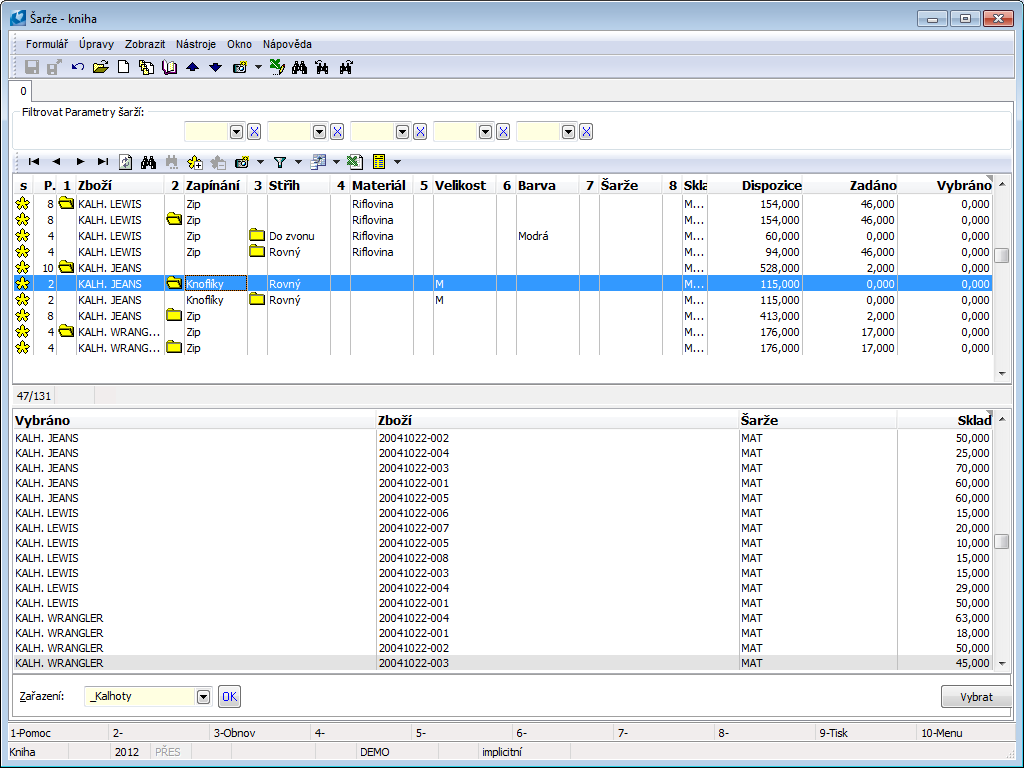
Obr.: Parametry šarží nad zbožím
Shift+Alt+F4 |
Filtrování parametrů jednotlivých zařazení. (Dostupné pouze v klasických formulářích.) |
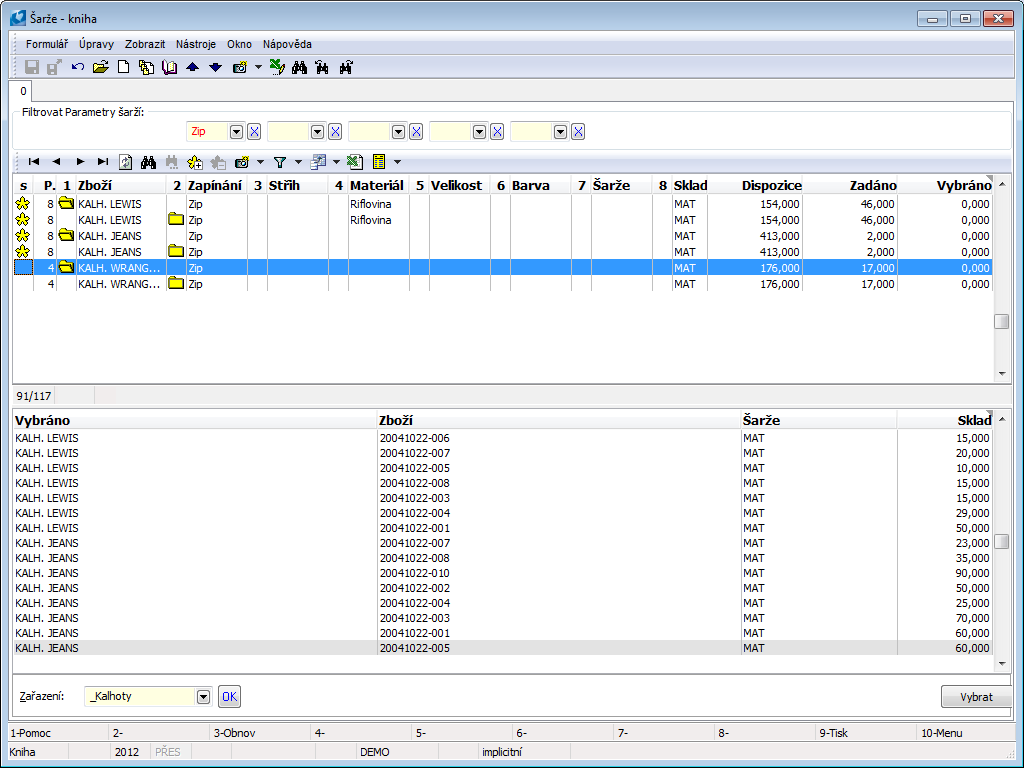
Obr.: Parametry šarží nad zařazením
Shift+Ctrl+Alt+F4 |
Vyhledávání zboží (šarží) dle parametrů šarží nad celou databázi Zboží. (Dostupné pouze v klasických formulářích.) |
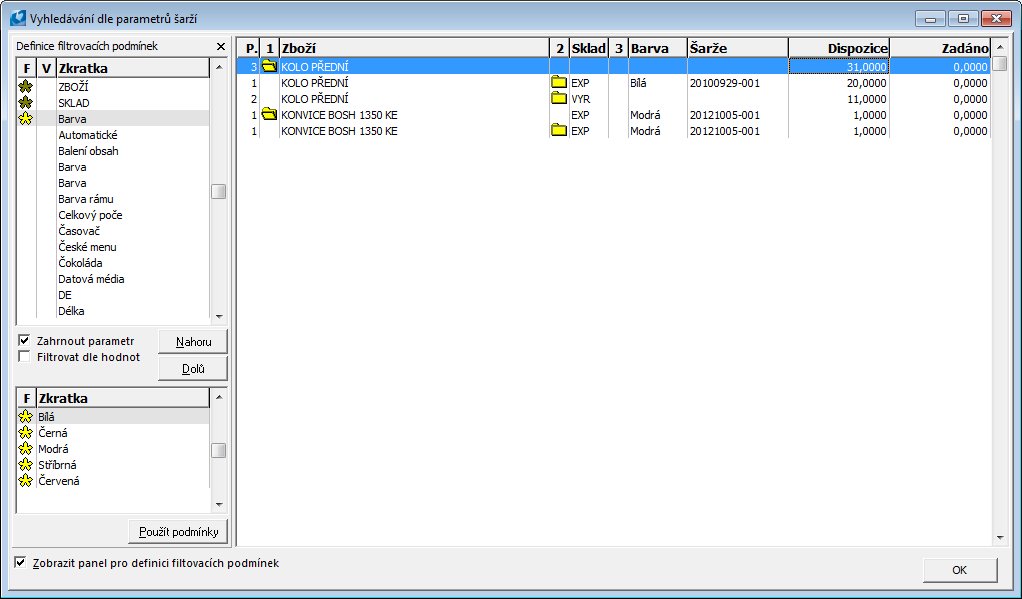
Obr.: Parametry šarží nad celou databázi zboží
V levé části vybíráme parametry (aktivací volby Zahrnout parametr nebo přiřazením hvězdičky pomocí Ctrl+Mezerník) a hodnoty daného parametru (přiřazením / odebráním hvězdiček u jednotlivých hodnot pomocí Ctrl+Mezerník). Pro vyfiltrování dle nastavení musíme aktivovat volbu Filtrovat dle hodnot. Filtraci provedeme tlačítkem Použít podmínky.